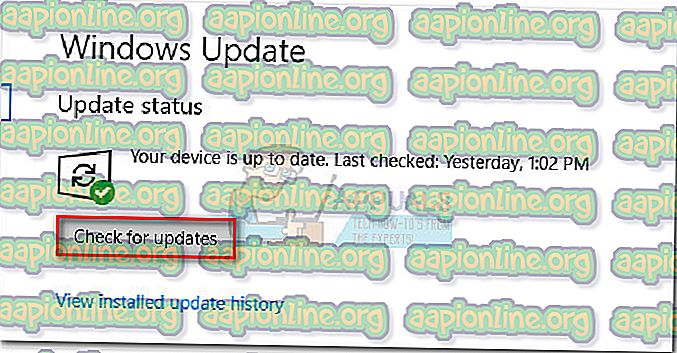كيفية إصلاح البلاط الفارغ أو الرموز المفقودة من قائمة ابدأ بعد التحديث 1809
أبلغ المستخدمون الذين قاموا بتثبيت Windows Update 1809 على أنظمتهم أن مربعات العديد من التطبيقات فارغة وأن الرموز مفقودة. بدلاً من ذلك ، تم استبدالها برموز تشبه التنزيل (أسهم تشير لأسفل).
نظرًا لعدم ذكر أسماء التطبيقات أيضًا ، فإن قائمة "ابدأ" غير قابلة للاستخدام تقريبًا للمستخدمين الذين يواجهون هذه المشكلة. يمكننا تجربة الحلول التالية لحل المشكلة:
ما الذي يسبب البلاط الفارغ أو الرموز المفقودة من قائمة ابدأ بعد التحديث 1809؟
السبب وراء هذه المشكلة هو تحديث Windows غير المستقر 1809 ، والذي يبدو أن مايكروسوفت أطلقته قبل الأوان. أقرت Microsoft بالمشكلة في منشور المدونة الخاصة بهم (هنا). نعتقد أنه ينبغي إصلاح هذا التحديث الثابت التالي ولكن إذا لم تتمكن من انتظار التحديث هنا ، فهناك بعض الاقتراحات التي يمكنك استخدامها للتغلب على هذه المشكلة.
الأسلوب 1: انتظر إنشاء جديد
لقد كان Windows Update 1809 مشكلة ، وتدرك Microsoft أنها نفسها. أوقفت الشركة التحديث لفترة من الوقت وسيتم إصدار الإصدار الصحيح في بعض الوقت. عندما يتم تشغيل الإصدار الجديد ، يمكننا ببساطة تحديث Windows بتثبيت نفسه. إليك الإجراء الخاص بتحديث Windows:
- انقر فوق الزر "ابدأ" ثم رمز الترس لفتح صفحة الإعدادات.
- انتقل إلى التحديثات والأمان وانقر على التحقق من وجود تحديثات.
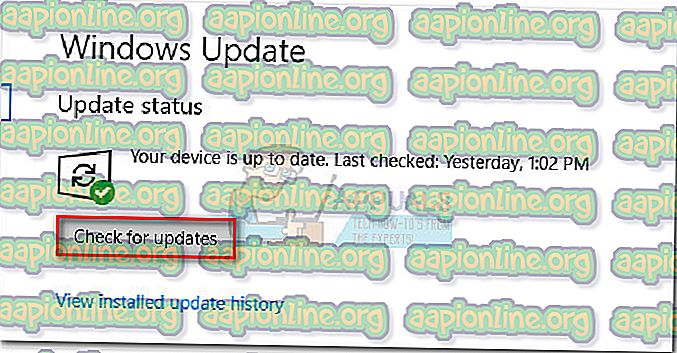
- أعد تشغيل النظام بمجرد تثبيت تحديث الميزة 1809 (الإصدار الصحيح).
الطريقة 2: استعادة النظام قبل التحديث
يمكن لاستعادة النظام استعادة قائمة "ابدأ" إلى شكلها الأصلي ، ومع ذلك ، يجب تعيين نقطة استعادة مسبقًا. الإجراء لاستعادة النظام كما يلي:
- ابحث عن لوحة التحكم في شريط بحث Windows وافتح الخيار.
- حدد خيار العرض حسب (في الجزء العلوي الأيسر) إلى رموز كبيرة.
- انقر وفتح الاسترداد من القائمة.
- الآن انقر على فتح استعادة النظام. إذا كان يطالب أذونات المسؤول ، فحدد نعم.
- في صفحة استعادة ملفات وإعدادات النظام ، انقر فوق "التالي".
- حدد نقطة الاستعادة وانقر على التالي.
- في الشاشة النهائية ، قم بتأكيد نقطة الاستعادة وانقر فوق "إنهاء" لبدء عملية الاستعادة.
الطريقة الثالثة: التراجع إلى الإصدار السابق للبناء / التحديث
نظرًا لأن الإصدار الحالي من Windows Update 1809 غير معروف بأنه مستقر ، يمكننا التفكير في استرجاع هذا التحديث إلى أن تطلق Microsoft إصدارًا ثابتًا. الإجراء لاستعادة النظام إلى الإنشاء السابق كما يلي:
- أثناء الضغط على المفتاح SHIFT ، انقر فوق ابدأ >> زر الطاقة >> إعادة التشغيل .
- سيقوم النظام بالتمهيد في الوضع المتقدم.
- حدد استكشاف الأخطاء وإصلاحها ، ثم حدد خيارات متقدمة.
- اختر الخيار العودة إلى البناء السابق.
- إذا كان لديك عدة حسابات مستخدمين في النظام ، فسيطلب منك اختيار حساب المستخدم الخاص بك. بمجرد إدخال كلمة المرور ، يمكنك اختيار الخيار العودة إلى الإصدار السابق مرة أخرى.
الطريقة الرابعة: إنشاء ملف تعريف جديد
أكد عدد قليل من المستخدمين أن إنشاء ملف تعريف مستخدم جديد على Windows قد حل المشكلة بالنسبة لهم. هذا يعني أن ملف التعريف الحالي قد يكون تالفًا مع التحديث. إليك كيفية إنشاء ملف تعريف جديد:
- انقر فوق الزر "ابدأ" ثم رمز الترس لفتح قائمة الإعدادات.
- حدد حسابات من الخيارات وانتقل إلى علامة التبويب العائلة والأشخاص الآخرين.
- انقر على إضافة أحد أفراد الأسرة.
- حدد زر الاختيار في إضافة شخص بالغ وأدخل عنوان بريد إلكتروني للحساب في الحقل المعني.
- انقر فوق "التالي" ثم فوق "تأكيد" لإضافة ملف تعريف المستخدم الجديد.
- أعد تشغيل النظام وتسجيل الدخول باستخدام ملف تعريف المستخدم الجديد.